当您在音轨编辑器为轨道选取 Flex Pitch 时,或如果您放大轨道区域中的轨道时,轨道上识别为单个音符的任何音频部分都将显示为类似于钢琴卷帘编辑器中的音符。以此方式查看 Flex Pitch 时,您可以编辑音高、时间位置和音符长度,方式与在钢琴卷帘编辑器中完全相同。您还可以剪切音符以及将多个音符合并为一个音符。
每个单音符均包含“热点”,您可以用来编辑音高、抖音、增益和其他参数。
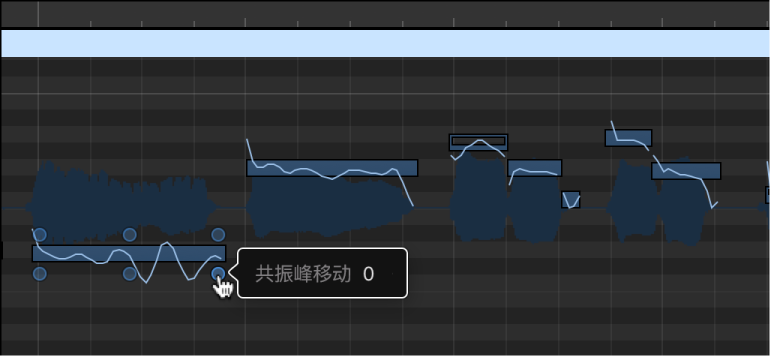
![]() 若要使 Flex Pitch 在轨道区域中可用,请在“高级”偏好设置面板中选择“显示高级工具”。
若要使 Flex Pitch 在轨道区域中可用,请在“高级”偏好设置面板中选择“显示高级工具”。
更改音符的音高
- 垂直拖移音符。
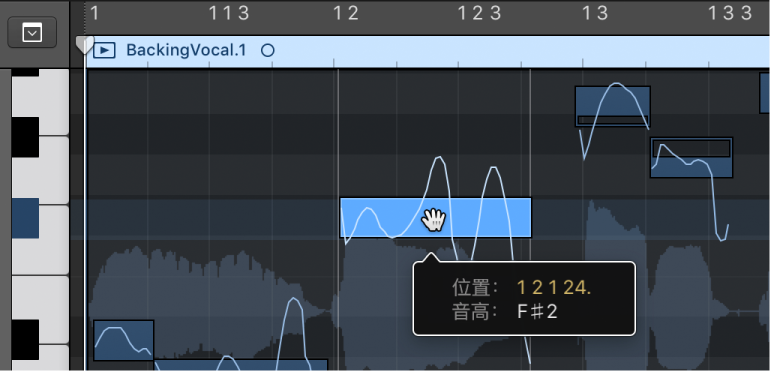
移动音符
- 水平拖移音符。
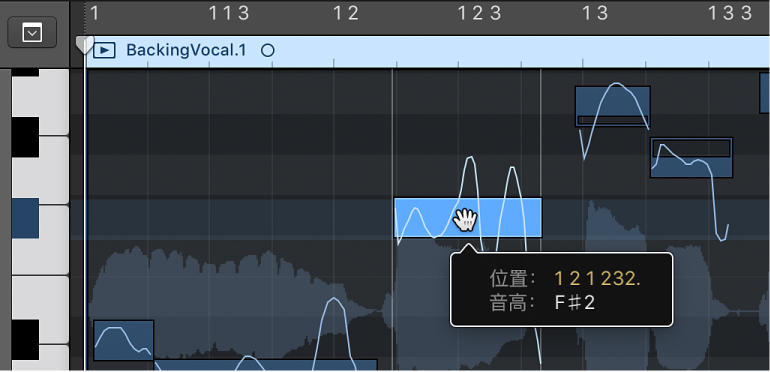
调整音符大小
- 拖动音符的左或右边缘。
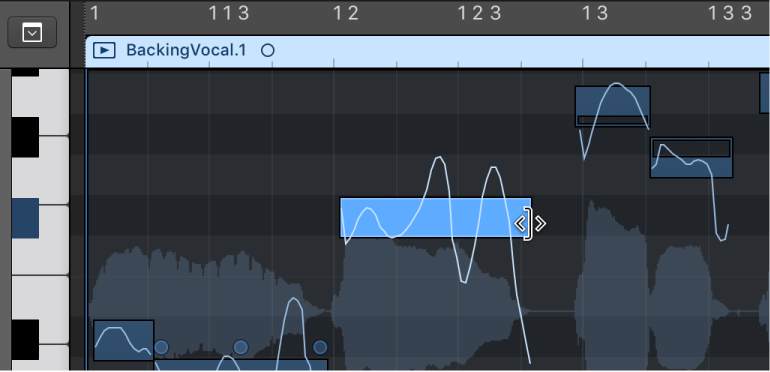
拆分音符
- 使用剪刀工具点按音符。
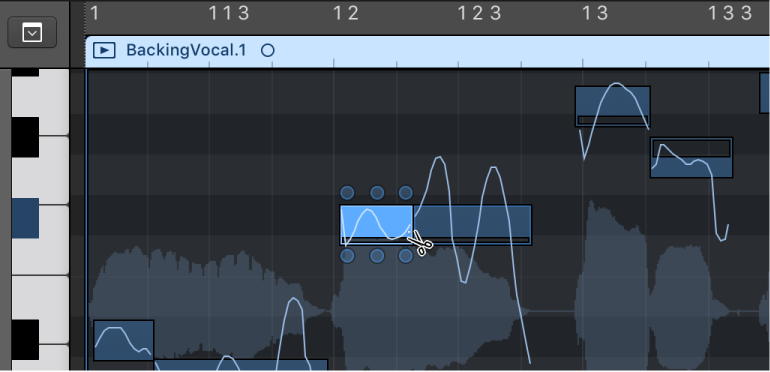
合并两个或多个音符
- 选择两个或多个音符,然后使用胶水工具点按。

使用“热点”编辑音符的参数
- 选择一个音符,然后执行以下任一项操作:
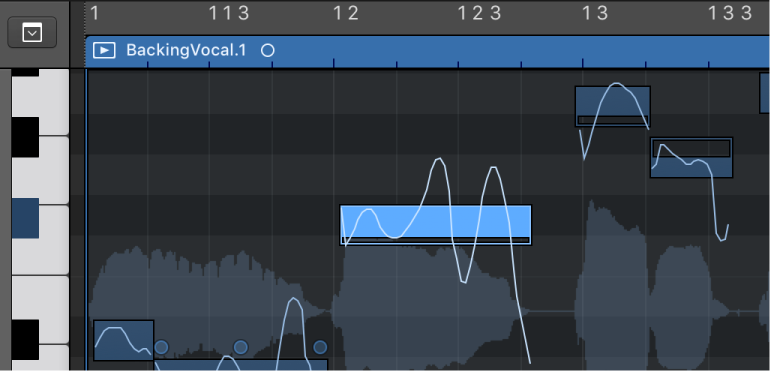
- 若要在音符开始处编辑音高偏移:请垂直拖移左上角热点。
- 若要编辑抖音:请垂直拖移上部中央热点。
- 若要在音符结尾处编辑音高偏移:请垂直拖移右上角热点。
- 若要编辑增益:请垂直拖移左下角热点。
- 若要编辑微调音高:请垂直拖移下部中央热点。
- 若要编辑共振峰移动:请垂直拖移右下角热点。
